在现代生活中,网络已经成为我们不可或缺的一部分。我们常常通过Wi-Fi连接互联网,享受便捷的信息服务。然而,面对遗忘的Wi-Fi密码,我们可能会感到有...
2025-03-23 54 wifi密码
title:如何设置路由器的WiFi密码?详细步骤与常见问题解答
date:2023-04-10
tags:["路由器WiFi密码设置","网络安全","家用路由器","技术教程"]
在数字化时代,路由器作为家庭和办公室的网络中心,其作用不可或缺。正确设置和管理WiFi密码不仅关系到网络的使用体验,还直接关联到个人数据的安全。本文将全面指导您如何设置路由器的WiFi密码,并围绕设置过程中可能遇到的问题提供解决方案,帮助您打造一个安全、稳定的网络环境。
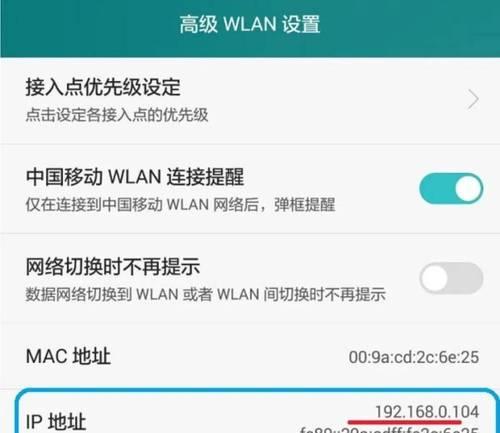
一、如何设置路由器的WiFi密码?
1.1登录路由器管理界面
您需要确保有一台连接到路由器的计算机。打开浏览器,在地址栏输入路由器的默认IP地址(常见为192.168.0.1或192.168.1.1),并按下回车键。如果遇到问题,可能需要查看路由器背面的标签或咨询路由器说明书,了解正确的IP地址。
1.2输入登录凭据
输入路由器的默认管理员用户名和密码。通常,这些信息在路由器的标签上或随设备附带的文档中都有标明。如果无法登录,可能需要重置路由器到出厂设置。
1.3寻找无线设置选项
登录后,一般在左侧菜单中找到“无线设置”或“无线网络设置”的选项。点击进入下一步。
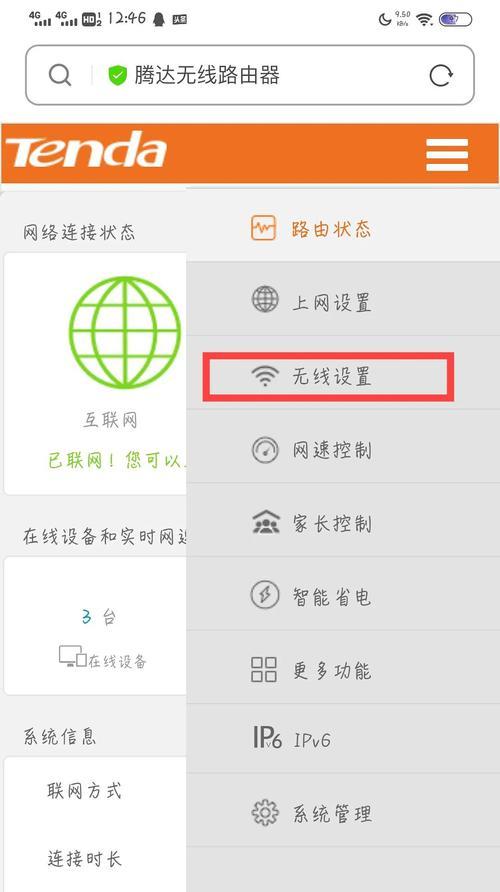
1.4设置WiFi密码
在无线设置页面,找到“无线安全设置”或“密码”选项。在此部分,您可以输入新的WiFi密码。请注意,密码应包含大写字母、小写字母、数字和特殊字符的组合,以确保安全性。
1.5保存并应用新的WiFi密码
设置完毕后,记得保存您的更改。路由器可能会重启以应用新的设置。重启完成后,连接到WiFi的所有设备都将需要输入新的密码才能继续访问网络。
二、设置路由器WiFi密码时可能遇到的问题
2.1忘记了路由器的登录密码
如果您忘记了路由器的登录密码,通常需要使用路由器背面的复位按钮将路由器恢复到出厂设置。这通常需要使用牙签或其他细针按压并保持几秒钟。重置后,使用路由器的默认登录凭据再次设置WiFi密码。
2.2密码设置过长或不符合要求
若密码设置不满足安全要求,请检查路由器的文档以了解密码规则。长度通常建议至少为8个字符,并使用多种字符类型。确保按照指导设置密码,否则可能会导致设置失败。
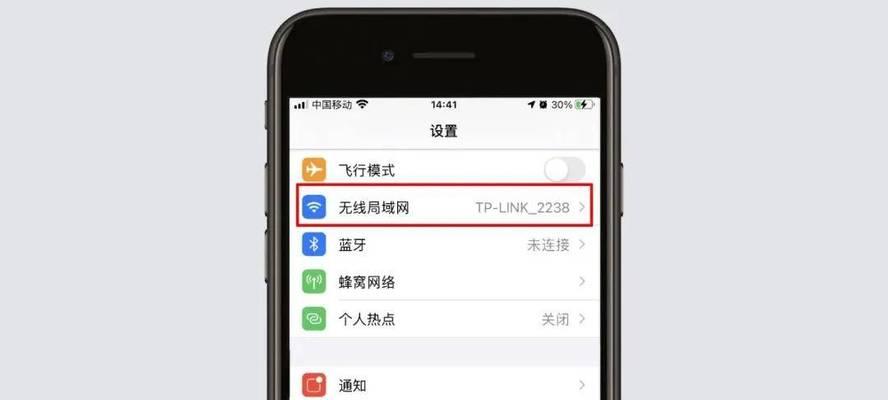
2.3更改密码后无法连接WiFi
在更改密码后若无法连接WiFi,首先确认密码输入无误,并检查设备是否支持新设置的加密类型。若问题依旧,请尝试重启路由器和设备。
2.4无法访问路由器管理界面
若您无法访问路由器管理界面,请检查网络连接,并确认输入的IP地址与路由器匹配。也可尝试将计算机的IP地址设置为静态或自动获取,或尝试使用不同的浏览器访问。
三、提升WiFi密码安全性的技巧
定期更换密码以防止长时间被他人知晓。
不要使用容易被猜到的密码,如生日、姓名等。
使用密码管理器存储复杂的密码,以增加安全性。
四、结语
通过本文的指导,您应该已经掌握了如何设置路由器的WiFi密码,并且了解了在设置过程中可能遇到的一些常见问题和解决方案。维护网络安全是每个网络用户的责任,通过设置强密码,我们可以大大提升个人和家庭的网络安全防护水平。
>本文内容由MiniMax专业团队根据SEO优化要求撰写,旨在为用户提供准确、全面的路由器WiFi密码设置指导。如您在操作过程中遇到任何问题,欢迎在评论区留言,我们会尽快为您解答。
标签: wifi密码
版权声明:本文内容由互联网用户自发贡献,该文观点仅代表作者本人。本站仅提供信息存储空间服务,不拥有所有权,不承担相关法律责任。如发现本站有涉嫌抄袭侵权/违法违规的内容, 请发送邮件至 3561739510@qq.com 举报,一经查实,本站将立刻删除。
相关文章
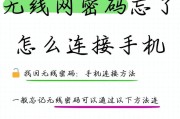
在现代生活中,网络已经成为我们不可或缺的一部分。我们常常通过Wi-Fi连接互联网,享受便捷的信息服务。然而,面对遗忘的Wi-Fi密码,我们可能会感到有...
2025-03-23 54 wifi密码
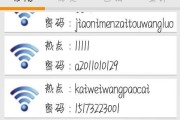
在现代社会中,无线网络已经成为人们生活中不可或缺的一部分。为了保护我们的网络安全,有时候我们需要破解WiFi密码。本文将向大家介绍如何破解WiFi密码...
2025-02-21 94 wifi密码
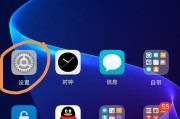
在现代社会中,WiFi已经成为了人们日常生活中不可或缺的一部分。然而,当我们更换手机或是遇到其他手机忘记WiFi密码的情况时,该如何找回这个重要的密码...
2025-02-20 76 wifi密码
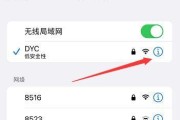
对于很多人来说,忘记了已经连接的WiFi密码是一件非常烦恼的事情。尤其是在需要与他人分享WiFi密码或者更换设备连接时,我们通常都需要查看已连接的Wi...
2025-02-11 76 wifi密码
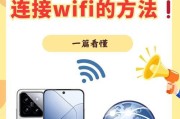
在现代社会,无线网络成为了生活中不可或缺的一部分。然而,当我们需要连接一个新的WiFi网络时,最困扰我们的问题就是:密码是什么?掌握连接WiFi密码的...
2025-01-23 83 wifi密码
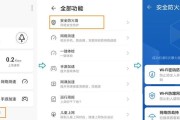
在使用华为手机连接WiFi时,我们通常需要输入WiFi密码才能成功连接上网络。但是在某些情况下,我们可能会忘记已经连接的WiFi密码,或者需要将密码分...
2025-01-13 132 wifi密码